1、启用Edge画中画功能可实现视频悬浮播放,点击播放器中的方框图标即可脱离网页显示。2、通过edge://flags开启“Global Media Controls”并重启浏览器以增强媒体控制。3、Windows 11任务栏媒体控件可管理Edge后台播放状态。4、在网站权限中允许声音或自动播放以支持后台持续播放。
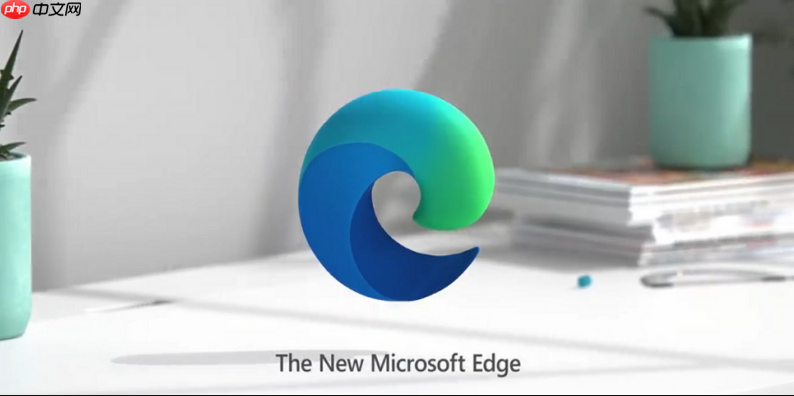
如果您在使用Edge浏览器时希望实现全局媒体控制或让视频播放器以悬浮窗形式显示,以便在浏览其他页面时继续观看视频,可以按照以下方法进行设置。
本文运行环境:Surface Laptop 5,Windows 11
画中画(Picture-in-Picture)模式是实现悬浮窗播放的核心功能,开启后视频将以独立小窗口形式浮动在桌面最上层。
1、打开Edge浏览器并播放任意支持视频的网页,例如YouTube或Bilibili。
2、点击视频播放器上的画中画模式按钮(通常为两个重叠方框图标)。
3、视频窗口将脱离网页独立显示,可自由拖动位置并调整大小。
Edge内置Flags选项可用于提前启用尚未默认开放的功能,包括更强大的全局媒体控制支持。
1、在地址栏输入 edge://flags 并回车进入实验功能页面。
2、在搜索框中输入“Global Media Controls”查找相关选项。
3、将“Global Media Controls”及其子项设置为“Enabled”。
4、重启浏览器使更改生效。
Windows 11系统自带的媒体控件可与Edge协同工作,实现锁屏界面下的播放管理。
1、点击任务栏右下角的时间区域打开快速设置面板。
2、确保媒体控件已启用并可见。
3、在Edge中开始播放音频或视频后,媒体控件将自动显示当前播放信息。
4、可通过该控件进行暂停、切换曲目等操作,即使浏览器最小化也能控制。
部分网站需明确授权才能在切换标签或最小化时继续播放媒体内容。
1、在Edge中打开目标视频网站,点击地址栏左侧的锁形图标。
2、选择“网站权限”设置选项。
3、找到“声音”或“自动播放”设置,将其更改为允许。
4、刷新页面后重新播放视频,检查是否支持后台持续播放。
以上就是edge浏览器如何开启全局媒体控制 Edge浏览器播放器悬浮窗设置的详细内容,更多请关注php中文网其它相关文章!

potplayer是一款功能全面的视频播放器,支持各种格式的音频文件,内置了非常强大的解码器功能,能够非常流畅的观看,有需要的小伙伴快来保存下载体验吧!




Copyright 2014-2025 https://www.php.cn/ All Rights Reserved | php.cn | 湘ICP备2023035733号